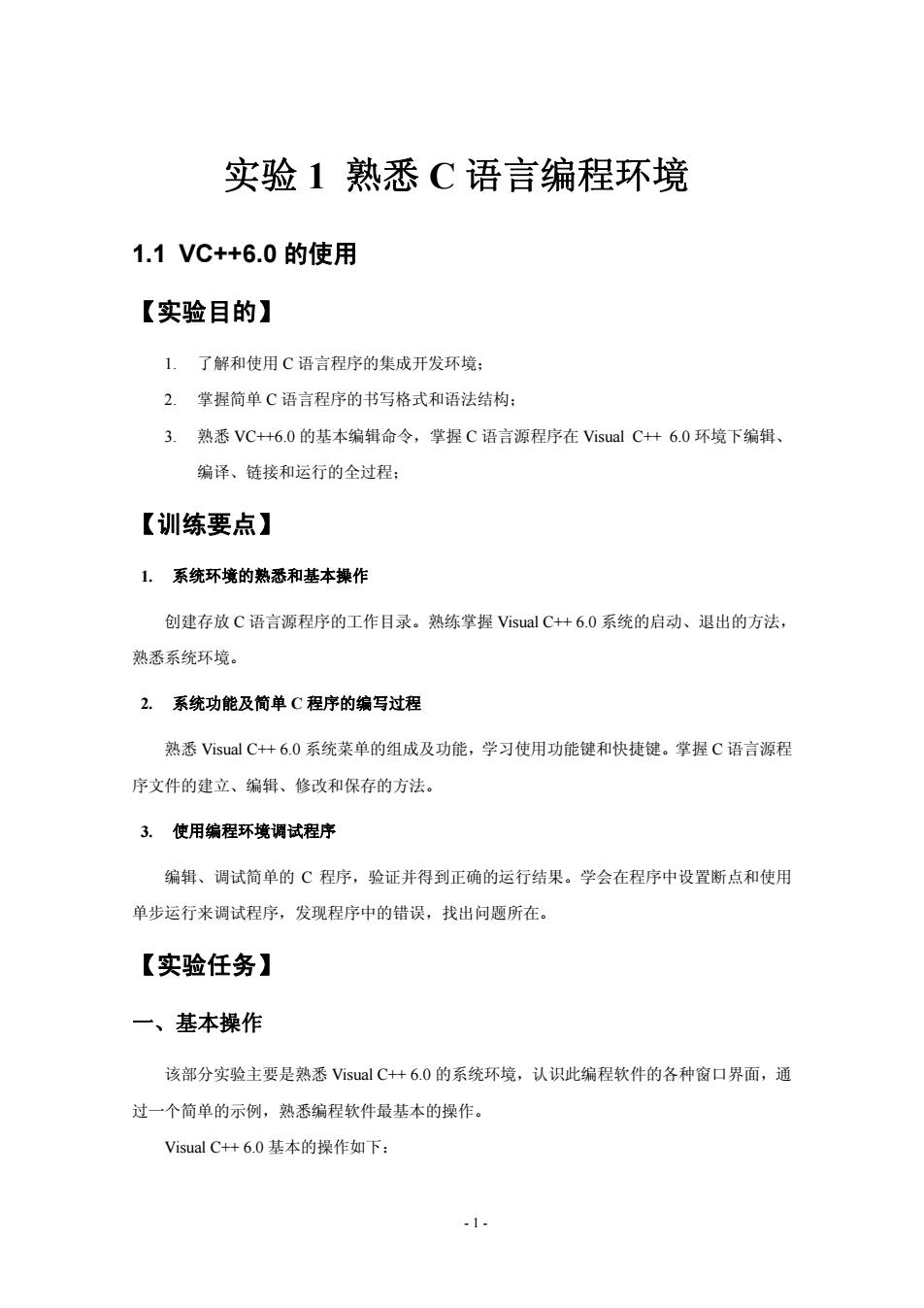
实验1熟悉C语言编程环境 1.1VC++6.0的使用 【实验目的】 1. 了解和使用C语言程序的集成开发环境 2.掌握简单C语言程序的书写格式和语法结构: 3.熟悉VC++6.0的基本编辑命令,掌握C语言源程序在Visual C+6.0环境下编辑、 编译、链接和运行的全过程: 【训练要点】 1.系统环境的熟悉和基本操作 创建存放C语言源程序的工作目录。熟练掌握Visual C+6.0系统的启动、退出的方法, 熟悉系统环境。 2.系统功能及简单C程序的编写过程 熟悉Visual C+6.0系统菜单的组成及功能,学习使用功能键和快捷键。掌握C语言源程 序文件的建立、编辑、修改和保存的方法。 3.使用编程环境调试程序 编辑、调试简单的C程序,验证并得到正确的运行结果。学会在程序中设置断点和使用 单步运行来调试程序,发现程序中的错误,找出问题所在。 【实验任务】 一、基本操作 该部分实验主要是熟悉Visual C+6.0的系统环境,认识此编程软件的各种窗口界面,通 过一个简单的示例,熟悉编程软件最基本的操作。 Visual C+6.0基本的操作如下: -1-
实验 1 熟悉 C 语言编程环境 1.1 VC++6.0 的使用 【实验目的】 1. 了解和使用 C 语言程序的集成开发环境; 2. 掌握简单 C 语言程序的书写格式和语法结构; 3. 熟悉 VC++6.0 的基本编辑命令,掌握 C 语言源程序在 Visual C++ 6.0 环境下编辑、 编译、链接和运行的全过程; 【训练要点】 1. 系统环境的熟悉和基本操作 创建存放 C 语言源程序的工作目录。熟练掌握 Visual C++ 6.0 系统的启动、退出的方法, 熟悉系统环境。 2. 系统功能及简单 C 程序的编写过程 熟悉 Visual C++ 6.0 系统菜单的组成及功能,学习使用功能键和快捷键。掌握 C 语言源程 序文件的建立、编辑、修改和保存的方法。 3. 使用编程环境调试程序 编辑、调试简单的 C 程序,验证并得到正确的运行结果。学会在程序中设置断点和使用 单步运行来调试程序,发现程序中的错误,找出问题所在。 【实验任务】 一、基本操作 该部分实验主要是熟悉 Visual C++ 6.0 的系统环境,认识此编程软件的各种窗口界面,通 过一个简单的示例,熟悉编程软件最基本的操作。 Visual C++ 6.0 基本的操作如下: - 1 -
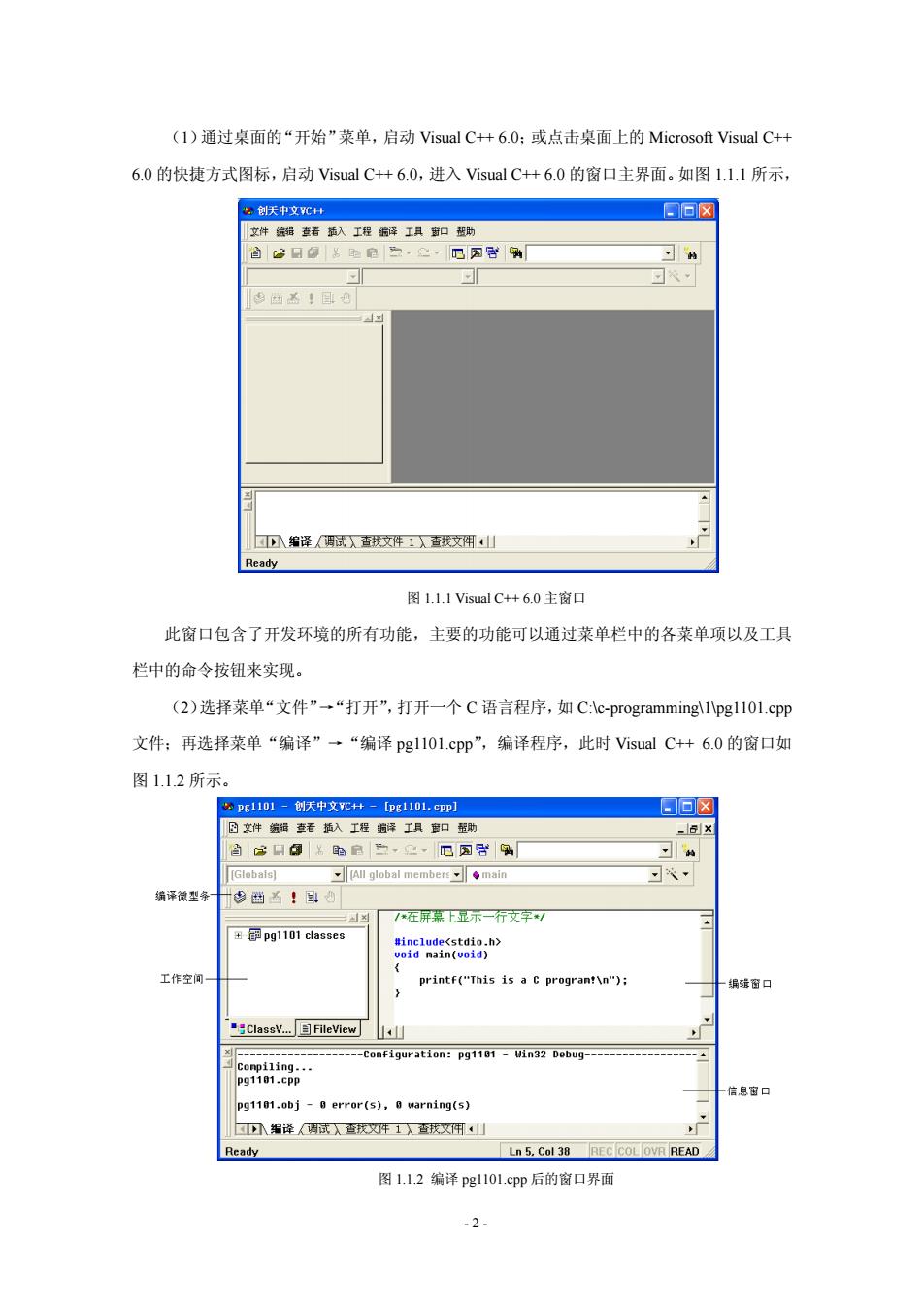
(1)通过桌面的“开始”菜单,启动Visual C+6.0:或点击桌面上的Microsoft Visual C++ 6.0的快捷方式图标,启动Visual C+6.0,进入Visual C+6.0的窗口主界面。如图1.1.1所示, 创天中文C+ 日▣☒ 文件猫查看插入工程指译工具口被助 习的 习 口人编译调试人查我文件1人查找文用,山 Ready 图1.1.1 Visual C+6.0主窗口 此窗口包含了开发环境的所有功能,主要的功能可以通过菜单栏中的各菜单项以及工具 栏中的命令按钮来实现。 (2)选择菜单“文件”→“打开”,打开一个C语言程序,如C:\c-programming\1\pgl10l.cpp 文件:再选择菜单“编译”→“编译pgl101.cpp”,编译程序,此时Visual C+6.0的窗口如 图1.1.2所示。 pg1101-创天中文C+-[pg1101.epp] 日▣☒ 回文件鋐辑查看插入工程指译工具宝口助 -6x 自含日月名助自台,回团卧4 习的 [Globais] [All global members main ✉ 编译微型条 瞄品!!山 /*在屏幕上显示一行文字*/ 出pg1101 classes #include void main(void) 工作空间 printf("This is a C programt\n"); 编辑窗口 "ClassV.目FileView -Configuration:pg1101 Win32 Debug Compiling... pq1101.cpp 信息窗口 pg1101.obj 8 error(s),B warning(s) 力编译调试人入查我艾件1入查我文饵4川 Ready Ln 5.Col 38 REC COL OVR READ 图1.1.2编译Pgl101.cpp后的窗口界面 -2-
(1)通过桌面的“开始”菜单,启动 Visual C++ 6.0;或点击桌面上的 Microsoft Visual C++ 6.0 的快捷方式图标,启动 Visual C++ 6.0,进入 Visual C++ 6.0 的窗口主界面。如图 1.1.1 所示, 图 1.1.1 Visual C++ 6.0 主窗口 此窗口包含了开发环境的所有功能,主要的功能可以通过菜单栏中的各菜单项以及工具 栏中的命令按钮来实现。 (2)选择菜单“文件”→“打开”,打开一个 C 语言程序,如 C:\c-programming\1\pg1101.cpp 文件;再选择菜单“编译”→“编译 pg1101.cpp”,编译程序,此时 Visual C++ 6.0 的窗口如 图 1.1.2 所示。 图 1.1.2 编译 pg1101.cpp 后的窗口界面 - 2 -
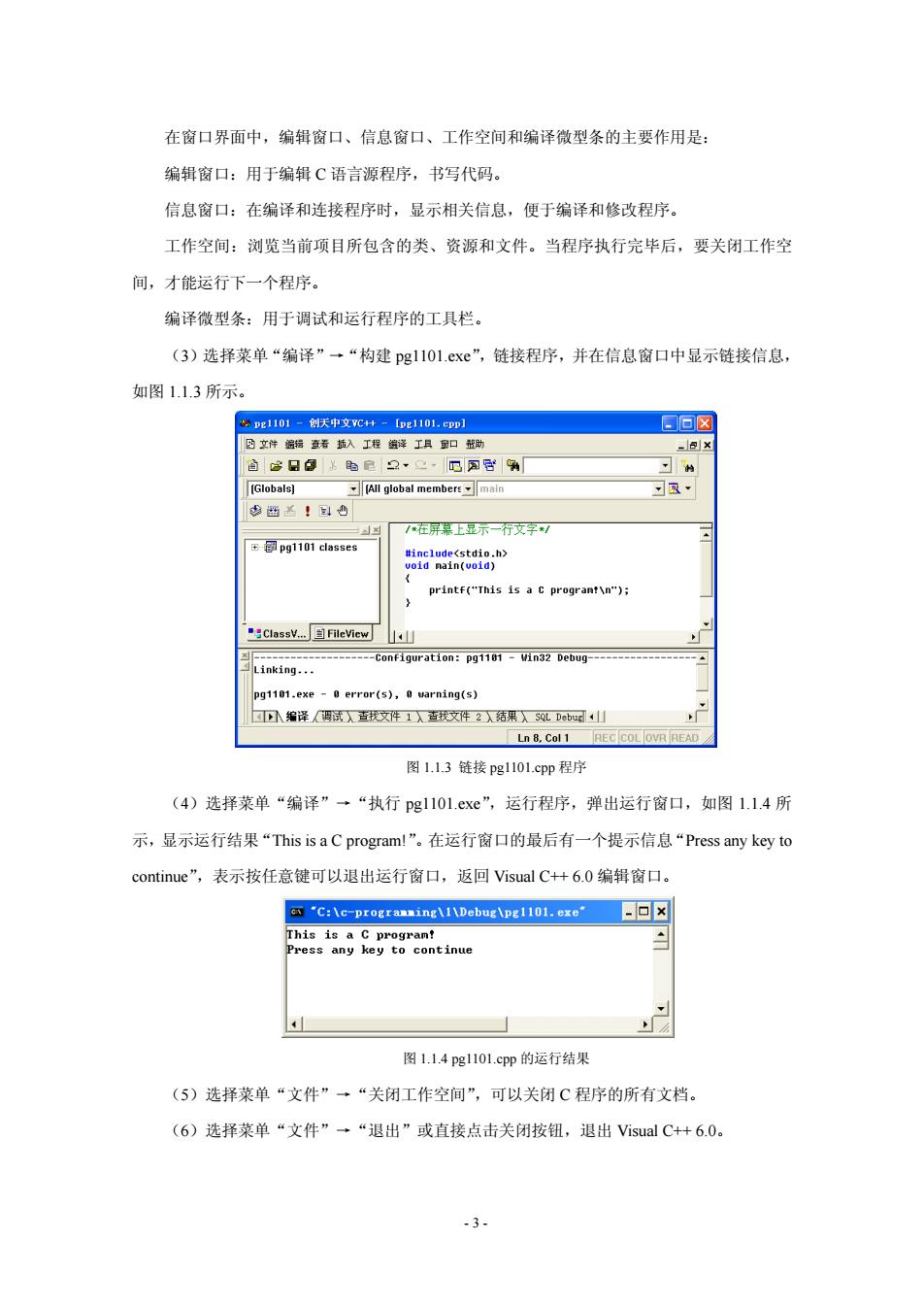
在窗口界面中,编辑窗口、信息窗口、工作空间和编译微型条的主要作用是: 编辑窗口:用于编辑C语言源程序,书写代码。 信息窗口:在编译和连接程序时,显示相关信息,便于编译和修改程序。 工作空间:浏览当前项目所包含的类、资源和文件。当程序执行完毕后,要关闭工作空 间,才能运行下一个程序。 编译微型条:用于调试和运行程序的工具栏。 (3)选择菜单“编译”→“构建pgl101.exe”,链接程序,并在信息窗口中显示链接信息, 如图1.1.3所示。 花p呢101=创天中文CH。【pg1101.pp】 目▣☒ 回文件编拉查者插入丁程综译丁具窗口被助 自含日自路色2·2,吗网 习的 [Globals] (All global membersmain 习☒ 凌超盖!山 /在屏幕上显示一行文字) e图pg1101 classes #include void nain(void) printf("This is a c programt\n"); "ClassV.☐FileView Configuration:pg1101-Win32 Debug Linking-.- pg1101.exe 8 error(s),8 warning(s) 入编译调试入查我文件1入查我文件2入结果入SQL Debug山 Ln 8,Col 1 REC COL OVR READ 图1.1.3链接pg1101.cpp程序 (4)选择菜单“编译”→“执行pgl101.exe”,运行程序,弹出运行窗口,如图1.1.4所 示,显示运行结果“This is a C program!”。在运行窗口的最后有一个提示信息“Press any key to continue”,表示按任意键可以退出运行窗口,返回Visual C+6.0编辑窗口。 "C:\c-programming\1\Debug\pg1101.exe" 回☒ This is a C program! Press any key to continue 图1.1.4pg1101.cpp的运行结果 (5)选择菜单“文件”→“关闭工作空间”,可以关闭C程序的所有文档。 (6)选择菜单“文件”→“退出”或直接点击关闭按钮,退出Visual C+6.0。 -3-
在窗口界面中,编辑窗口、信息窗口、工作空间和编译微型条的主要作用是: 编辑窗口:用于编辑 C 语言源程序,书写代码。 信息窗口:在编译和连接程序时,显示相关信息,便于编译和修改程序。 工作空间:浏览当前项目所包含的类、资源和文件。当程序执行完毕后,要关闭工作空 间,才能运行下一个程序。 编译微型条:用于调试和运行程序的工具栏。 (3)选择菜单“编译”→“构建 pg1101.exe”,链接程序,并在信息窗口中显示链接信息, 如图 1.1.3 所示。 图 1.1.3 链接 pg1101.cpp 程序 (4)选择菜单“编译”→“执行 pg1101.exe”,运行程序,弹出运行窗口,如图 1.1.4 所 示,显示运行结果“This is a C program!”。在运行窗口的最后有一个提示信息“Press any key to continue”,表示按任意键可以退出运行窗口,返回 Visual C++ 6.0 编辑窗口。 图 1.1.4 pg1101.cpp 的运行结果 (5)选择菜单“文件”→“关闭工作空间”,可以关闭 C 程序的所有文档。 (6)选择菜单“文件”→“退出”或直接点击关闭按钮,退出 Visual C++ 6.0。 - 3 -

二、简单C程序的编辑、编译、链接和运行 该部分实验主要掌握编写C程序的方法,了解一个C程序的编辑、编译、连接和运行的 全过程。通过一个简单的示例学习编写程序,并熟悉各种菜单命令、功能键和快捷键的使用 方法。 编程实例:在屏幕上显示两行信息“I am learning The C program!'”和“It is very good!”。 编写的源程序以pg1201.cpp保存。该源程序内容如下: #include void main(void) printf("I am learning The C program!\n"); printf("It is very good!\n"); printf("In"); } 以上面C程序为例,说明完成一个C程序的编辑、编译、链接和运行的全过程。操作步 骤如下: (1)在磁盘上建立一个存放C语言程序的文件夹,如D:\cprg。将编写的C语言源程序 保存在该文件夹下。 (2)启动Visual C+6.0后,进入Visual C+6.0窗口。 (3)选择菜单“文件”→“新建”,弹出“新建”对话框,如图1.1.5所示。选择“文件” 选项卡,在下面的列表中选择要建立的文件类型“C+Source File”:在窗口右边的文件框中 输入文件名pgl201,在目录框中点击右边的按钮,选择D盘上已建立的文件夹D:\cprg(或 直接在目录框中输入文件目录D:\cprg),单击“确定”按钮,即在D:\cprg文件夹中建立了文 件pgl201.cpp,并进入编辑窗口,如图1.1.6所示。 -4-
二、简单 C 程序的编辑、编译、链接和运行 该部分实验主要掌握编写 C 程序的方法,了解一个 C 程序的编辑、编译、连接和运行的 全过程。通过一个简单的示例学习编写程序,并熟悉各种菜单命令、功能键和快捷键的使用 方法。 编程实例:在屏幕上显示两行信息“I am learning The C program!”和“It is very good!”。 编写的源程序以 pg1201.cpp 保存。该源程序内容如下: #include void main(void) { printf("I am learning The C program!\n"); printf("It is very good!\n"); printf("\n"); } 以上面 C 程序为例,说明完成一个 C 程序的编辑、编译、链接和运行的全过程。操作步 骤如下: (1)在磁盘上建立一个存放 C 语言程序的文件夹,如 D:\cprg。将编写的 C 语言源程序 保存在该文件夹下。 (2)启动 Visual C++ 6.0 后,进入 Visual C++ 6.0 窗口。 (3)选择菜单“文件”→“新建”,弹出“新建”对话框,如图 1.1.5 所示。选择“文件” 选项卡,在下面的列表中选择要建立的文件类型“C++ Source File”;在窗口右边的文件框中 输入文件名 pg1201,在目录框中点击右边的按钮 ,选择 D 盘上已建立的文件夹 D:\cprg(或 直接在目录框中输入文件目录 D:\cprg),单击“确定”按钮,即在 D:\cprg 文件夹中建立了文 件 pg1201.cpp,并进入编辑窗口,如图 1.1.6 所示。 - 4 -
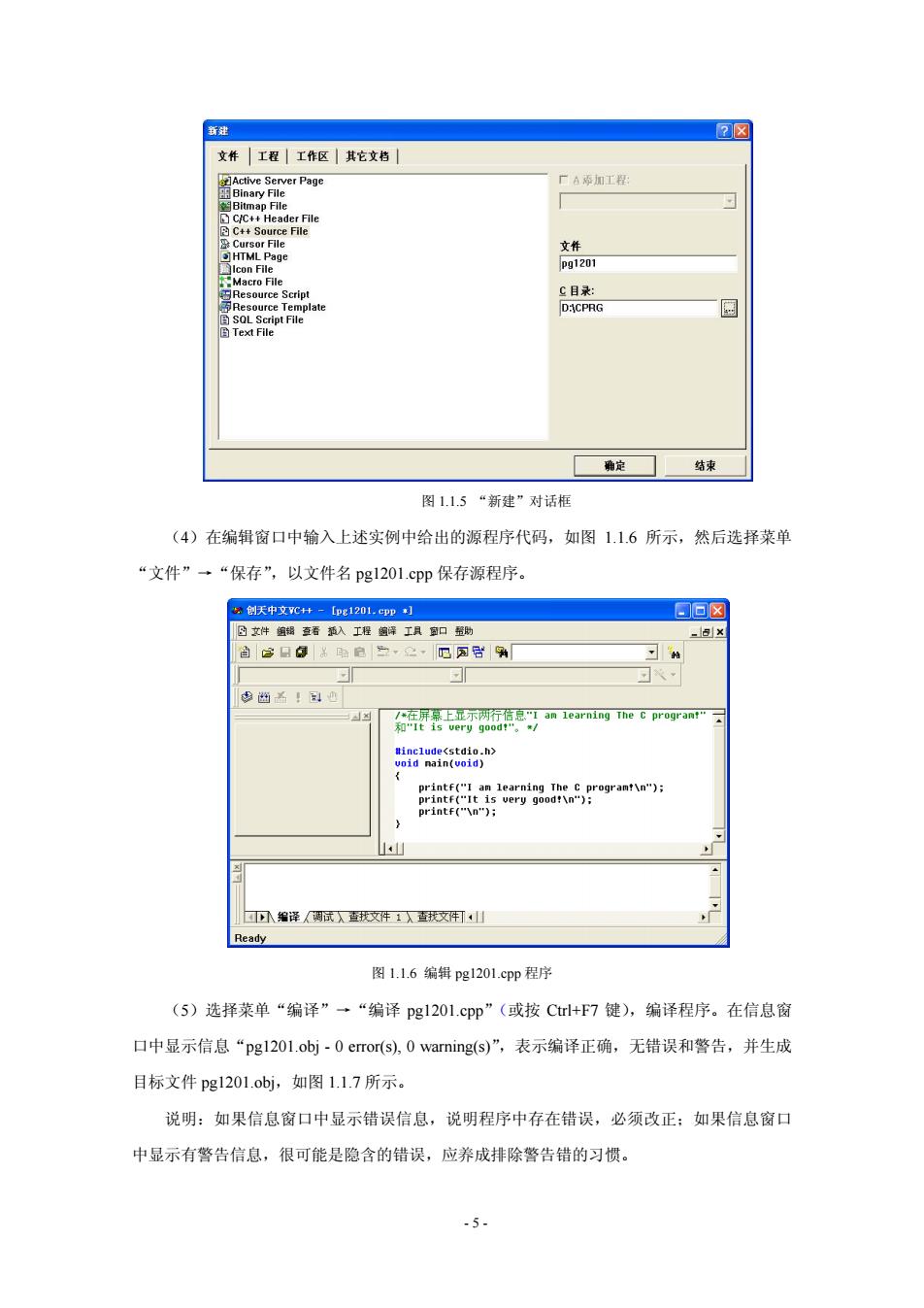
新建 ☒ 文件工程|工作区|其它文档 Active Server Page 厂A加工程 Binary File Bitmap File C/C++Header File C++Source File Cursor File 文件 HTML Page Icon File pg1201 Macro File Resource Script C目录: Resource Template D:\CPRG SQL Script File 国 Text File 确定 结束 图1.1.5“新建”对话框 (4)在编辑窗口中输入上述实例中给出的源程序代码,如图1.1.6所示,然后选择菜单 “文件”→“保存”,以文件名pgl201.cpp保存源程序。 发创天中文C+-【pg1201.cpp] ▣▣☒ 凸文件组辑查看征入工程馈译工具宜口登助 -a× 自含日品单自二,2,回网塔4 思曲名!可山 /在屏幕上示两行信息"1an1 earning The C progrant"工 和"Tt15eryg00d。/ Winclude void nain(void) printf("I am learning The c program!\n"); printf("It is very good!\n"); printf("\n"); 口编译调试入查我文件1入查找文件丁,川 Ready 图1.1.6编辑pg1201.cpp程序 (5)选择菜单“编译”→“编译pg1201.cpp”(或按Crl+F7键),编译程序。在信息窗 口中显示信息“pgl201.obj-0eror(s),0 warning(s)”,表示编译正确,无错误和警告,并生成 目标文件pg1201.obj,如图1.1.7所示。 说明:如果信息窗口中显示错误信息,说明程序中存在错误,必须改正:如果信息窗口 中显示有警告信息,很可能是隐含的错误,应养成排除警告错的习惯。 -5-
图 1.1.5 “新建”对话框 (4)在编辑窗口中输入上述实例中给出的源程序代码,如图 1.1.6 所示,然后选择菜单 “文件”→“保存”,以文件名 pg1201.cpp 保存源程序。 图 1.1.6 编辑 pg1201.cpp 程序 (5)选择菜单“编译”→“编译 pg1201.cpp”(或按 Ctrl+F7 键),编译程序。在信息窗 口中显示信息“pg1201.obj - 0 error(s), 0 warning(s)”,表示编译正确,无错误和警告,并生成 目标文件 pg1201.obj,如图 1.1.7 所示。 说明:如果信息窗口中显示错误信息,说明程序中存在错误,必须改正;如果信息窗口 中显示有警告信息,很可能是隐含的错误,应养成排除警告错的习惯。 - 5 -
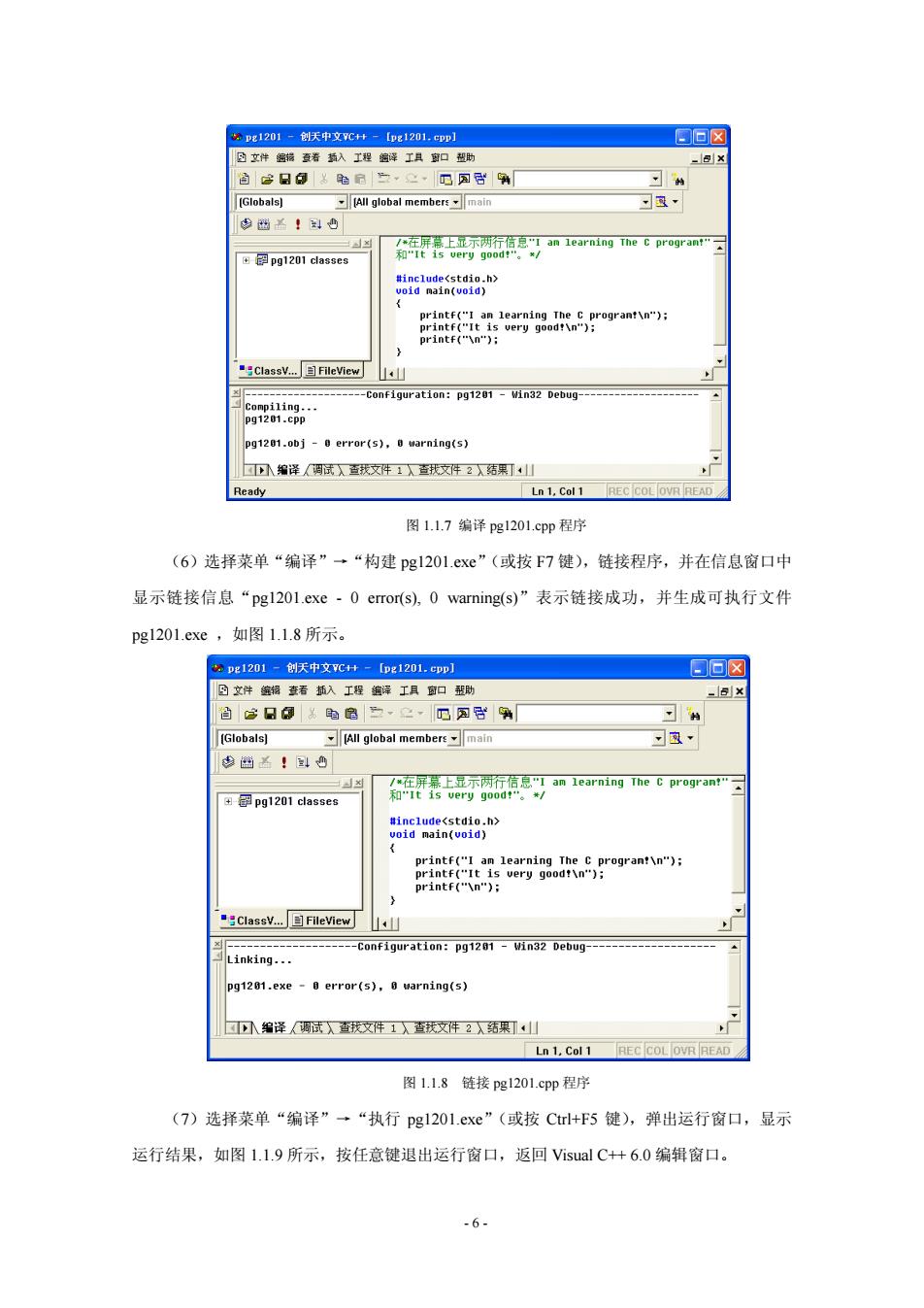
pg1201-创天中文C+-【p21201.rpp] 同▣☒ 回文件编指查者插入工程编译工且穿口想助 =包x 自含日月为电色二,2,四四卧 习的 [Globals] [All global membersmain 习☒· 瞄品!斗心 /在屏幕上显示两行信息"Tan1earn1 ng The C pr0 gramt'” 田图pg1201 classes 和“Iti5eryg00d…。/ #include void main(void) printf("I am learning The c progrant\n"); printf("It is very good!\n"); printf("\n"): ClassV..J目FileView --configuration:pg1201 Win32 Debug- Compiling... pg1201.cpp pg1201.obj 0 error(s),0 warning(s) ☑)入编译调试入查我文件1入查我文件2人结果川 Ready Ln 1,Col 1 REC COL OVR READ 图1.1.7编译pg1201.cpp程序 (6)选择菜单“编译”→“构建pg1201.exe”(或按F7键),链接程序,并在信息窗口中 显示链接信息“pgl201.exe-0 error((s),0 warning((s)”表示链接成功,并生成可执行文件 pg1201.exe,如图1.1.8所示。 pg1201-创天中文7C+-[pg120L.cpp】 同▣☒ 凸文件篮辑查看插入工程缩译工具窗口酸助 -a× 省含日鱼暗·,四园卧% 习的 [Globals] (All global membersmain 习交~ 瞄!! 在屏幕上显示两行有息"1am1 earning The C progrant"三 +图pg1201 classes 和"1 t is very g00d“。*/ #include void main(void) r printf("I am learning The C progran!\n"); printf("It is very good!\n"); printf("\n"); ■ClassV..目FileView 山 Configuration:pg1201 win32 Debug- Linking... pg1201.exe -0 error(s),0 warning(s) ☑编译调试人查我文件1入查我文件2人结果川 Ln 1,Col 1 REC COL OVR READ 图1.1.8链接Pg1201.cpp程序 (7)选择菜单“编译”→“执行pgl201.exe”(或按Ctrl+F5键),弹出运行窗口,显示 运行结果,如图1.1.9所示,按任意键退出运行窗口,返回Visual C+6.0编辑窗口。 -6-
图 1.1.7 编译 pg1201.cpp 程序 (6)选择菜单“编译”→“构建 pg1201.exe”(或按 F7 键),链接程序,并在信息窗口中 显示链接信息“pg1201.exe - 0 error(s), 0 warning(s)”表示链接成功,并生成可执行文件 pg1201.exe ,如图 1.1.8 所示。 图 1.1.8 链接 pg1201.cpp 程序 (7)选择菜单“编译”→“执行 pg1201.exe”(或按 Ctrl+F5 键),弹出运行窗口,显示 运行结果,如图 1.1.9 所示,按任意键退出运行窗口,返回 Visual C++ 6.0 编辑窗口。 - 6 -
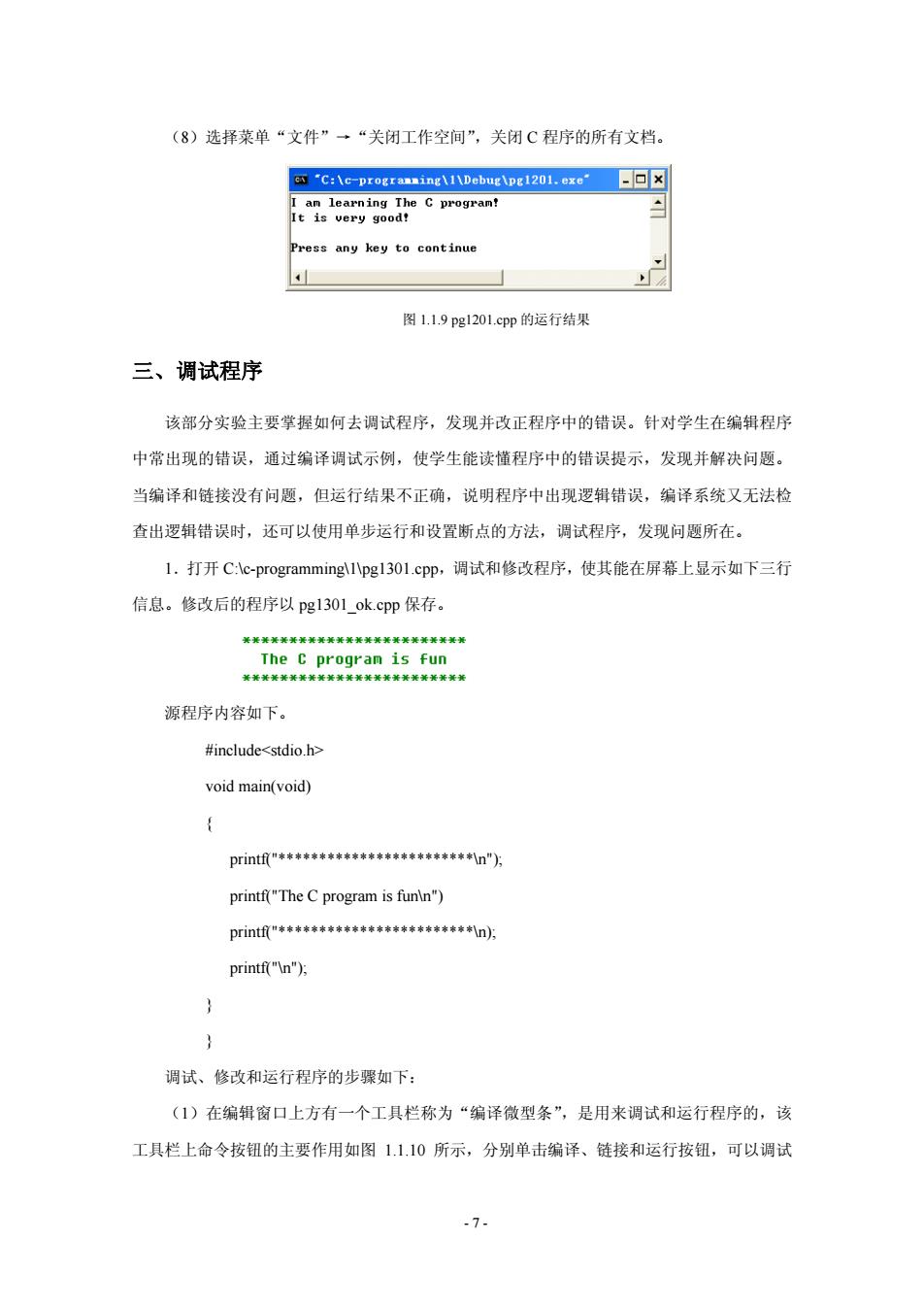
(8)选择菜单“文件”→“关闭工作空间”,关闭C程序的所有文档。 "C:\c-programming\1\Debug\pg1201.exe" 回☒ I am learning The C program! It is very good! any key to continue 图1.1.9pgl201.cpp的运行结果 三、调试程序 该部分实验主要掌握如何去调试程序,发现并改正程序中的错误。针对学生在编辑程序 中常出现的错误,通过编译调试示例,使学生能读懂程序中的错误提示,发现并解决问题。 当编译和链接没有问题,但运行结果不正确,说明程序中出现逻辑错误,编译系统又无法检 查出逻辑错误时,还可以使用单步运行和设置断点的方法,调试程序,发现问题所在。 1.打开C:\c-programming\1\pgl30l.cpp,调试和修改程序,使其能在屏幕上显示如下三行 信息。修改后的程序以pg1301ok.cpp保存。 兴张光光米光张张光并兼光张光兴光张兴光光兴光兴为 The C program is fun 黄茶跳茶跳0关凝茶张英餐跳茶兼跳黄英0茶黄0 源程序内容如下。 #include void main(void) printf("*本本本本本本*本本*本*本本*本*幸*机n")方 printf("The C program is fun\n") printf"*奉本*本索**本本**本*n: printf("\n"), } } 调试、修改和运行程序的步骤如下: (1)在编辑窗口上方有一个工具栏称为“编译微型条”,是用来调试和运行程序的,该 工具栏上命令按钮的主要作用如图1.1.10所示,分别单击编译、链接和运行按钮,可以调试 .7-
(8)选择菜单“文件”→“关闭工作空间”,关闭 C 程序的所有文档。 图 1.1.9 pg1201.cpp 的运行结果 三、调试程序 该部分实验主要掌握如何去调试程序,发现并改正程序中的错误。针对学生在编辑程序 中常出现的错误,通过编译调试示例,使学生能读懂程序中的错误提示,发现并解决问题。 当编译和链接没有问题,但运行结果不正确,说明程序中出现逻辑错误,编译系统又无法检 查出逻辑错误时,还可以使用单步运行和设置断点的方法,调试程序,发现问题所在。 1.打开 C:\c-programming\1\pg1301.cpp,调试和修改程序,使其能在屏幕上显示如下三行 信息。修改后的程序以 pg1301_ok.cpp 保存。 源程序内容如下。 #include void main(void) { printf("************************\n"); printf("The C program is fun\n") printf("************************\n); printf("\n"); } } 调试、修改和运行程序的步骤如下: (1)在编辑窗口上方有一个工具栏称为“编译微型条”,是用来调试和运行程序的,该 工具栏上命令按钮的主要作用如图 1.1.10 所示,分别单击编译、链接和运行按钮,可以调试 - 7 -
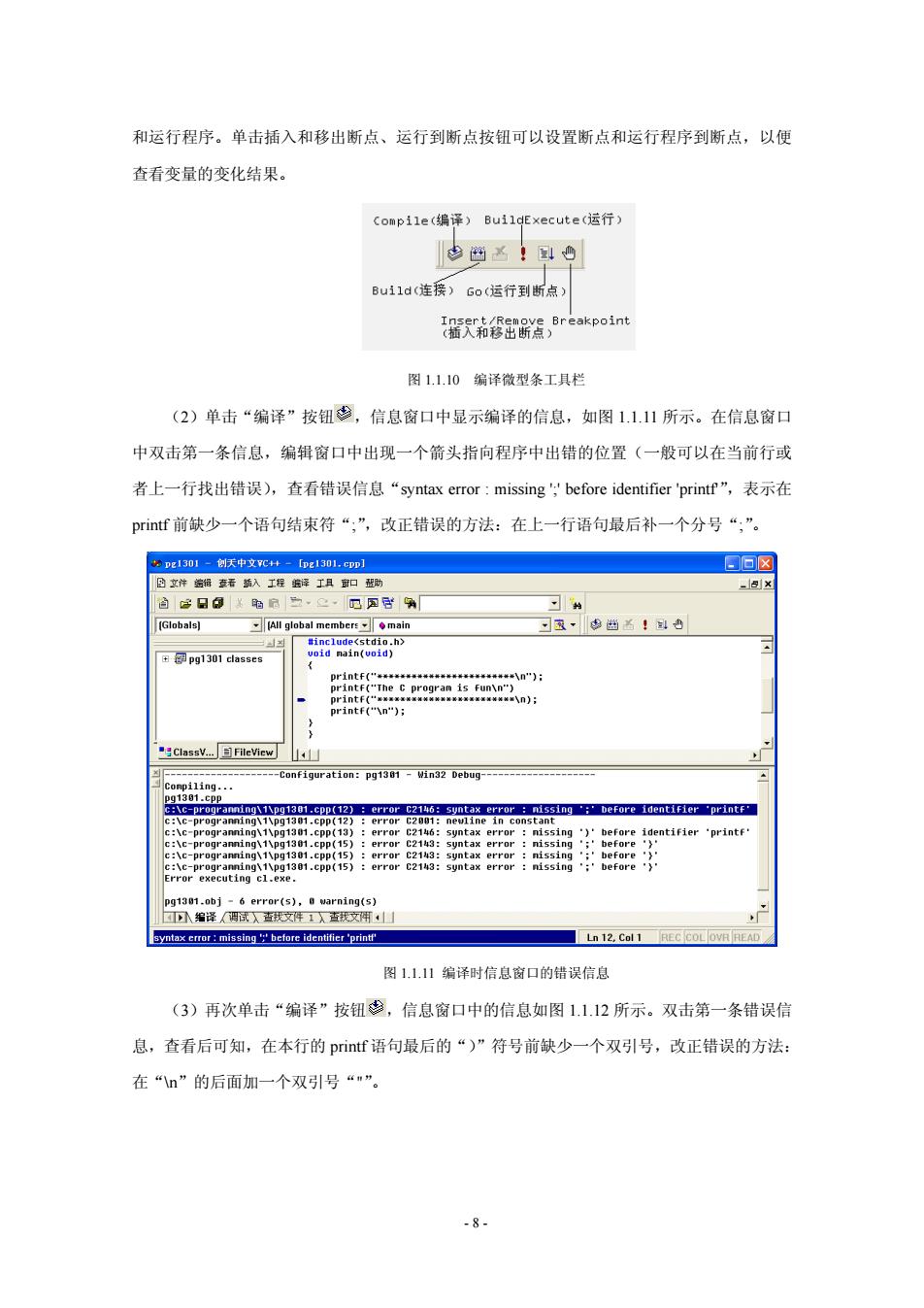
和运行程序。单击插入和移出断点、运行到断点按钮可以设置断点和运行程序到断点,以便 查看变量的变化结果。 Compi1e(编译)BuildE×ecute(运行) ● Bui1d(连接) G0(运行到断点)》 Insert/Remove Breakpoint (插入和移出断点) 图1.1.10编译微型条工具栏 (2)单击“编译”按钮多,信息窗口中显示编译的信息,如图1.1.11所示。在信息窗口 中双击第一条信息,编辑窗口中出现一个箭头指向程序中出错的位置(一般可以在当前行或 者上一行找出错误),查看错误信息“syntax error:missing';before identifier'printf”,表示在 printf前缺少一个语句结束符“;”,改正错误的方法:在上一行语句最后补一个分号“;”。 pe1301-创天中文C+-【p1301.rpn] 日▣☒ 回文件盖辑查看插入工程拉译丁具亩口破助 二包x 白含日@米电偏~2·回团4 习为 [Globals] (All global membersmain 习家,9幽盖!创出 #include 田图pg1301 classes void main(void) pr1ntf(”4**将米*4将*华*\n"): printf("The C program is Fun\n") printf(“器墨器黑黑器灌深格ww器器器器x器墨据落装%格w\n); printf("\n"); ClassV..目FilcVicw -----Configuration:pg1301 -Win32 Debug-- Compiling... C-progranning\1\pg1301.cpp(12):error C2146:syntax error nissing:before identifier 'prin c:\c-programming\1\pg1301 CPP(12) err0rc2g1: nevline in constant c:\c-progranning\1\pg1301.cpp(13):error C246:syntax error nissing)before identifier printf c:\c-progranning\1\pg1301.cpp(15):error C2143:syntax error nissing ';before c:\c-progranning\1\pg1301.cpp(15):error C2143:syntax error nissing ';before ') c:\c-progranning\1\pg1301.cpp(15)error C2143:syntax error nissing ';before '> Error executing cl.exe. pg1381.obj-6 error(s),0 warning(s) 给译调试入查我文件1入查我文饵+目 yntax crror:missing before identifier'printf' Ln 12,Col 1 REC COL OVR READ 图1.1.11编译时信息窗口的错误信息 (3)再次单击“编译”按钮。,信息窗口中的信息如图1.1.12所示。双击第一条错误信 息,查看后可知,在本行的pitf语句最后的“)”符号前缺少一个双引号,改正错误的方法: 在“n”的后面加一个双引号“"”。 -8-
和运行程序。单击插入和移出断点、运行到断点按钮可以设置断点和运行程序到断点,以便 查看变量的变化结果。 图 1.1.10 编译微型条工具栏 (2)单击“编译”按钮 ,信息窗口中显示编译的信息,如图 1.1.11 所示。在信息窗口 中双击第一条信息,编辑窗口中出现一个箭头指向程序中出错的位置(一般可以在当前行或 者上一行找出错误),查看错误信息“syntax error : missing ';' before identifier 'printf'”,表示在 printf 前缺少一个语句结束符“;”,改正错误的方法:在上一行语句最后补一个分号“;”。 图 1.1.11 编译时信息窗口的错误信息 (3)再次单击“编译”按钮 ,信息窗口中的信息如图 1.1.12 所示。双击第一条错误信 息,查看后可知,在本行的 printf 语句最后的“)”符号前缺少一个双引号,改正错误的方法: 在“\n”的后面加一个双引号“"”。 - 8 -

pe1301-创天中文CH-pe1301.em】 石▣☒ 图文件综强查看插入工程端译丁具窗口被助 -包× 自心日每助扇三·之·四网 习的 [Globals] (All global membersmain 习☒·®曲名!卧山 刻 #include +国pg1301 classes void main(void) printf("n") printf("The c progran is Fun\n"); printf(“装墨路装餐器路装墨紧装装署路装是紧装第墨紧餐摆器\门》; printf("\n"); "ClassV.目FileView 凶pg1381.cpp :\c-progranming\1\pg1301.cpp(12):error C2001:newline in constant c:\c-programming\1\pg1381.cpp(13):error C2146:syntax error nissing ')before identi c:\c-programming\1\pg1381.cpp(15):error C2143:syntax error nissing ';before '> c:\c-programming\1pg13g1.cpp(15):error C2143:sunta×error:nissing·;'before·}· c:\c-programming\1\pg1301.cpp(15):error C2143:syntax error nissing:'before·y' Error executing cl.exe. pq1301.obi -5 error(s),0 warning(s) 给译调试入香我文件1入找文饵」 newline in constant Ln 12,Col 1 REC COL OVH READ 图11.12再次编译时的错误信息 (4)再次单击“编译”按钮楼,信息窗口显示信息如图1.1.13所示。查看错误信息“syntax eror:missing',before'”后得知,并不是在大括号前缺少一个分号,而是大括号不配对,多 出一个“}”,改正错误的方法:删除一个大括号“}”。 物pe1301-创天中文C+-【p21301.em】 同▣☒ ②文件综指查若抚入丁程强译工且窗口授助 a x 自含日通若电色·2,四网母 习的 【Globals) (All global members main 习☒~®猫!斗山 刘 #include e图pg1301 classes void main(void) printf("The C program is Fun\n"); pr1ntf(”米#*考米米学兴#号粉米*兴共米者兴米*暑米\n"); printf("\n“): "ClassV..目FileVicw -Configuration:pg1301-Win32 Debug-------------------- compiling--. pg1301.cpp c:\c-progranming\1\pg1301.cpp(15)error C2143:syntax error nissing ';before '> c:\c-progranming\1\pg1301.cpp(15)error C2143:syntax error nissing ';before '> c:\c-programming\1\pg1301.cpp(15):error C2143:syntax error missing ';before '> Error executing cl.exe. pg1301.obj-3 error(s),8 warning(s) 人编译调试入查我文件1查我文阳山 syntax error missing "before '] Ln 15,Col 1 REC COL OVR READ 图1.1.13重新编译时的错误信息 (5)再次单击“编译”按钮,信息窗口显示信息“pgl301.obj-0 error(s),0 warning(s)”, 表示编译成功。 (6)单击“链接”按钮琶,信息窗口显示信息“pgl301.exe-0eror(s,0 warning(s)”,表 -9
图 1.1.12 再次编译时的错误信息 (4)再次单击“编译”按钮 ,信息窗口显示信息如图 1.1.13 所示。查看错误信息“syntax error : missing ';' before '}'”后得知,并不是在大括号前缺少一个分号,而是大括号不配对,多 出一个“}”,改正错误的方法:删除一个大括号“}”。 图 1.1.13 重新编译时的错误信息 (5)再次单击“编译”按钮 ,信息窗口显示信息“pg1301.obj - 0 error(s), 0 warning(s)”, 表示编译成功。 (6)单击“链接”按钮 ,信息窗口显示信息“pg1301.exe - 0 error(s), 0 warning(s)”,表 - 9 -

示连接成功。 (7)将正确的程序以文件名pgl301ok.cpp另存到D:\cprg文件夹中。 (8)单击“运行”按钮!,显示运行结果,如图1.1.14所示。按任意键退出运行窗口, 返回Visual C+6.0编辑窗口。 (9)选择菜单“文件”→“关闭工作空间”,关闭C程序的所有文档。 "C:\c-programming\1\Debug\pg1301.exe" 回 The C program is fun ress any key to continue 图1.1.14Pg1301_ok.cpp的运行结果 2.打开C:c-programming\1\pg1302.cpp,调试和修改程序,并在屏幕上正确显示如下图案。 修改后的程序以pgl302_ok.cpp保存。 兴兴兴 并并茶长并 梁兴兴兴兴梁要 源程序内容如下。 #include void mian(void) { printf(" *") printf" *")方 printf" ***n")方 printf"****n")方 printf("*本**本n")方 printf"n")方 调试、修改和运行程序的步骤如下: (1)单击“编译”按钮多,信息窗口中显示的信息如图1.1.15所示。查看出错信息可知, 是头文件名“stdio.h”错写成“stdoi.h”;修改头文件名后,再次单击“编译”按钮,重新编译, -10-
示连接成功。 (7)将正确的程序以文件名 pg1301_ok.cpp 另存到 D:\cprg 文件夹中。 (8)单击“运行”按钮 ,显示运行结果,如图 1.1.14 所示。按任意键退出运行窗口, 返回 Visual C++ 6.0 编辑窗口。 (9)选择菜单“文件”→“关闭工作空间”,关闭 C 程序的所有文档。 图 1.1.14 pg1301_ok.cpp 的运行结果 2.打开 C:\c-programming\1\pg1302.cpp,调试和修改程序,并在屏幕上正确显示如下图案。 修改后的程序以 pg1302_ok.cpp 保存。 源程序内容如下。 #include void mian(void) { printf(" * "); printf(" *** "); printf(" *****\n"); printf(" *******\n"); printf("*********\n"); printf("\n"); } 调试、修改和运行程序的步骤如下: (1)单击“编译”按钮 ,信息窗口中显示的信息如图 1.1.15 所示。查看出错信息可知, 是头文件名“stdio.h”错写成“stdoi.h”;修改头文件名后,再次单击“编译”按钮,重新编译, - 10 -